Pantalla [Inicio]
Esta pantalla aparece al pulsar [ Inicio] en el panel de control.
Inicio] en el panel de control.
Los accesos directos de funciones, así como la información de inicio de sesión y opciones, se muestran constantemente en la parte superior de la pantalla para realizar operaciones rápidas según proceda.
Los botones de funciones y opciones se muestran en el medio de la pantalla. Pulse [ ] o [
] o [ ] en la parte inferior o desplace la pantalla a izquierda o derecha para cambiar la función visualizada y los botones de opciones. Pulse estos botones para ejecutar funciones y cambiar opciones.
] en la parte inferior o desplace la pantalla a izquierda o derecha para cambiar la función visualizada y los botones de opciones. Pulse estos botones para ejecutar funciones y cambiar opciones.
En la parte derecha de la pantalla aparece una línea temporal (historial de opciones e información sobre datos a la espera de impresión) y un botón para cancelar.
El estado del equipo y los botones de operaciones aparecen constantemente en la parte inferior de la pantalla para la visualización y operaciones rápidas, según proceda.
 Inicio] en el panel de control.
Inicio] en el panel de control. Los accesos directos de funciones, así como la información de inicio de sesión y opciones, se muestran constantemente en la parte superior de la pantalla para realizar operaciones rápidas según proceda.
Los botones de funciones y opciones se muestran en el medio de la pantalla. Pulse [
 ] o [
] o [ ] en la parte inferior o desplace la pantalla a izquierda o derecha para cambiar la función visualizada y los botones de opciones. Pulse estos botones para ejecutar funciones y cambiar opciones.
] en la parte inferior o desplace la pantalla a izquierda o derecha para cambiar la función visualizada y los botones de opciones. Pulse estos botones para ejecutar funciones y cambiar opciones. En la parte derecha de la pantalla aparece una línea temporal (historial de opciones e información sobre datos a la espera de impresión) y un botón para cancelar.
El estado del equipo y los botones de operaciones aparecen constantemente en la parte inferior de la pantalla para la visualización y operaciones rápidas, según proceda.
Accesos directos de funciones e información de inicio de sesión y opciones
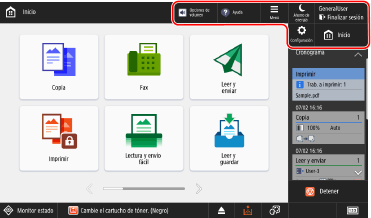
Accesos directos de funciones
Accesos directos registrados de las funciones. Los accesos directos se muestran constantemente, para poder ejecutar una función sin tener que volver a la pantalla [Inicio], incluso si está ejecutando otra función. Registro de accesos directos para funciones de uso frecuente
[ Menú]
Menú]
 Menú]
Menú]Personalice la pantalla [Inicio] y configure las opciones de gestión. También puede pulsar y retener el fondo de la pantalla [Inicio] para ver los elementos del [ Menú].
Menú].
 Menú].
Menú].[ Ahorro de energía]
Ahorro de energía]
 Ahorro de energía]
Ahorro de energía]Ponga el equipo en modo de Reposo para reducir el consumo energético. Reducir el consumo de energía (modo de reposo)
[ Iniciar sesión] y [
Iniciar sesión] y [ Finalizar sesión]
Finalizar sesión]
 Iniciar sesión] y [
Iniciar sesión] y [ Finalizar sesión]
Finalizar sesión]Inicie sesión en el equipo y ciérrela. Cuando un usuario inicia sesión, aparece el nombre del usuario que ha iniciado sesión. Inicio de sesión en el equipo
[ Configuración]
Configuración]
 Configuración]
Configuración]Configure las diversas opciones del equipo. [Configuración] Lista de menús
[ Inicio]
Inicio]
 Inicio]
Inicio]Muestra la pantalla [Inicio].
Funciones y botones de opciones
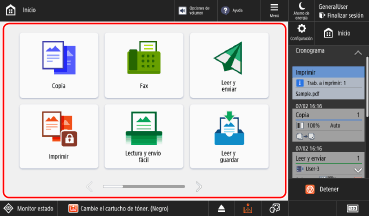
* Los botones que aparecen en la pantalla varían en función del modelo, las opciones y el estado de configuración.
 | [Copia] Copia originales. Operaciones de copia |
 | [Fax] Envía documentos por fax. Enviar faxes |
 | [Leer y enviar] Envía datos escaneados. Enviar datos escaneados |
 | [Imprimir] Imprime documentos retenidos forzosamente en el equipo. Imprimir documentos en estado de retención forzada |
 | [Lectura y envío fácil]/[Escaneo fácil] Escanea y envía datos con operaciones sencillas. Después de seleccionar el destino, puede escanear y enviar usando la configuración seleccionada automáticamente por el equipo. Enviar con Lectura y envío fácil/Escaneo fácil |
 | [Leer y guardar] Guarda datos escaneados en las ubicaciones siguientes: Guardar datos escaneados Buzón de correo Buzón avanzado Otro dispositivo o servidor de la red Dispositivo de memoria USB |
 | [Archivos guardados] Imprime o envía datos guardados en las ubicaciones siguientes: Usar el espacio de almacenamiento Buzón de correo Buzón avanzado Otro dispositivo o servidor de la red Dispositivo de memoria USB |
 | [Buzón de fax/I-fax] Muestra, imprime y reenvía faxes e I-faxes recibidos en el buzón RX en memoria y en el buzón de fax confidencial. |
 | [Opciones dest./reenv.] Registra destinos al enviar y guardar datos escaneados y faxes, y configura las opciones de reenvío para faxes e I-faxes recibidos. |
 | [Opciones de volumen] Ajusta el volumen de los sonidos emitidos por el equipo. Ajuste del volumen |
 | [Adjust Brightness] Ajusta el brillo de la pantalla. |
 | [Portal de móviles] Conecta un dispositivo móvil al equipo. Conexión de un dispositivo móvil al equipo |
 | [Scan for Mobile] Prepara el equipo para escanear al operar y escanear desde un dispositivo móvil. Utilización de una aplicación dedicada para imprimir y escanear (Canon PRINT) |
 | [Retener] Imprime datos retenidos en el equipo. Previsualización de un documento en el equipo antes de imprimir (Retener) (Para Serie C7100 y Serie C5100) |
 | [Escáner] Prepara el equipo para escanear al operar y escanear desde un ordenador. Escanear desde un ordenador (solo Windows) |
 | [Acceso a Internet] Habilita el acceso web desde el panel de control. Para obtener más información, consulte el manual del Acceso a Internet en el sitio de manuales en línea. |
 | [Acceso directo Configuración] Registre y recupere accesos directos a elementos de configuración visualizados al pulsar [  Configuración]. Registro de accesos directos en el menú Configuración Configuración]. Registro de accesos directos en el menú Configuración |
 | [Opciones personales] Configure el entorno operativo para cada usuario que ha iniciado sesión en el equipo. Personalizar la pantalla y operaciones para usuarios individuales (Opciones personales) |
 | [Status Monitor] Puede seleccionar [Estado/registro de trabajos] para consultar el estado de procesamiento y el historial de cada función y la cantidad restante de consumibles y piezas. Puede seleccionar [Estado de funcionamiento] para consultar el estado del equipo y las operaciones, las causas de los problemas y los métodos para solucionarlos. |
 | [Ayuda] Puede escanear el código QR con un dispositivo móvil para ver la Guía de usuario (este manual) en el navegador web del dispositivo móvil. |
Además de botones de funciones y opciones de arriba, en esta pantalla aparecen también los botones personales y compartidos registrados. Agregar botones a la pantalla [Inicio] Screen (Botones personales y compartidos)
Línea temporal y botón de Paro
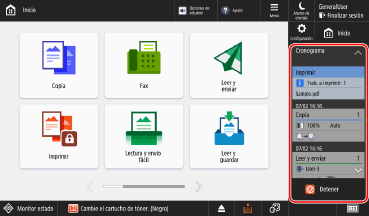
[Cronograma]
Muestra el historial de opciones y la información de trabajos a la espera de impresión para operaciones rápidas. Mostrar y controlar la línea temporal
[ Detener]
Detener]
 Detener]
Detener]Cancela la operación que se esté realizando.
Elementos de estado del equipo y botones de operaciones
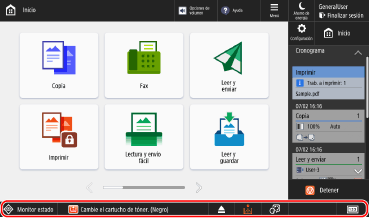
[ Status Monitor]
Status Monitor]
 Status Monitor]
Status Monitor]Puede seleccionar [Estado/registro de trabajos] para consultar el estado de procesamiento y el historial de cada función y la cantidad restante de consumibles y piezas.
Puede seleccionar [Estado de funcionamiento] para consultar el estado del equipo y las operaciones, las causas de los problemas y los métodos para solucionarlos.
Visualización del estado
Muestra el estado del equipo y la información de errores mediante mensajes e iconos. Aparece un mensaje
Visualización de botones
Muestra los botones de más abajo en orden de izquierda a derecha según el estado del equipo y las opciones.
* Los botones que aparecen en la pantalla varían en función del modelo y las opciones.
Cuando se inserta un dispositivo de memoria USB
 Expulsa de forma segura el dispositivo de memoria USB. Extraer el dispositivo de memoria USB
Expulsa de forma segura el dispositivo de memoria USB. Extraer el dispositivo de memoria USBCuando es necesario mantenimiento
Pulse un botón para ver el procedimiento para el mantenimiento necesario.
 Eliminar un atasco de papel
Eliminar un atasco de papel Eliminar grapas atascadas o añadir grapas
Eliminar grapas atascadas o añadir grapas Sustituir cartuchos de tóner
Sustituir cartuchos de tóner Sustituir el depósito de tóner residual
Sustituir el depósito de tóner residual Eliminar los residuos de grapas, perforaciones y recortes.
Eliminar los residuos de grapas, perforaciones y recortes. Sustituir piezas consumibles
Sustituir piezas consumiblesCuando se puede cambiar el idioma de visualización con un botón
 Seleccione el idioma de visualización.
Seleccione el idioma de visualización.[ ]
]
 ]
]Muestra el número total de páginas impresas y enviadas. También debe consultar la dirección IP del equipo y la configuración de opciones.